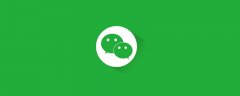word表格如何制作教程?
时间:2020-09-06 20:00:08
作者:重庆seo小潘
来源:
word表格如何制作教程? word表格制作的方法: 1、鼠标移到需要插入表格的位置,选择“插入”菜单中的“表格”,在弹出的小菜单中拖动鼠标,比如我们选择5行5列,然后左键点击一下鼠标再放手,插入表格成功。 2、也可以选择“插入”→“表格”→“插入表格·

word表格如何制作教程?
word表格制作的方法:
1、鼠标移到需要插入表格的位置,选择“插入”菜单中的“表格”,在弹出的小菜单中拖动鼠标,比如我们选择5行5列,然后左键点击一下鼠标再放手,插入表格成功。
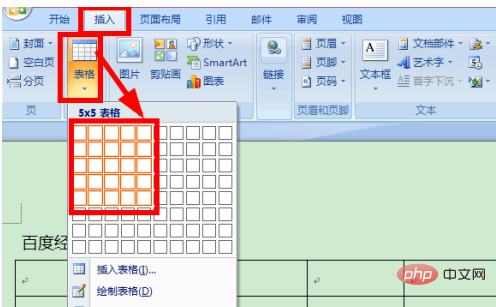
2、也可以选择“插入”→“表格”→“插入表格···”。
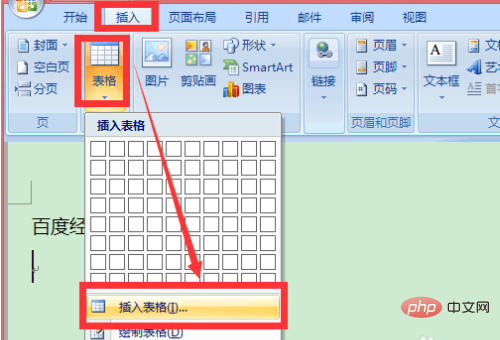
3、可以直接输入表格的行数、列数,自动调整中可以选择固定列宽,也可以选择根据内容或窗口调整表格,选好后点击“确定”。
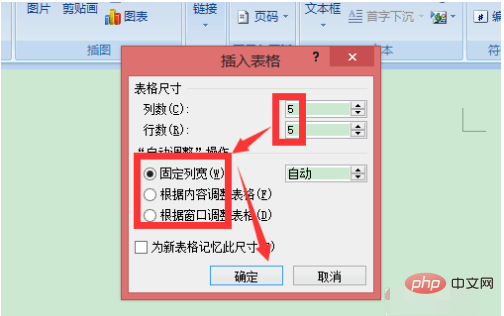
4、如果制作的表格并不是很规则,也可以自己手动绘制表格,在“插入”→“表格”→“绘制表格”,然后鼠标会变成一根笔的形状,我们可以自己画出一个表格,也可以画斜线,画的时候点击鼠标左键拖动就可以。
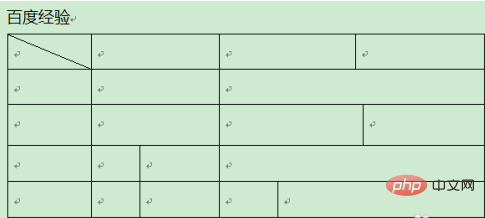
5、我们也可以插入一个excel表格进行编辑,很方便,同样是从刚才的插入表格中选择“excel电子表格”。
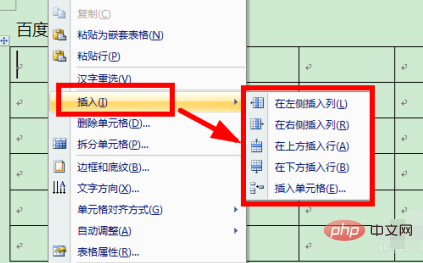
6、如果我们添加完表格后发现行数、列数或者单元格不够,可以点击鼠标右键,然后选择“插入”→“在左侧插入列”等。
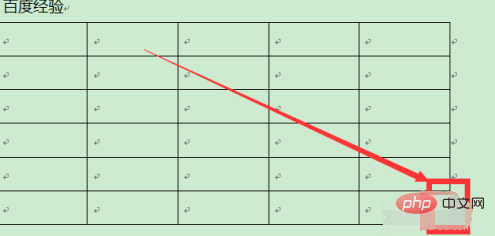
推荐教程:《excel基础教程》以上就是word表格如何制作教程?的详细内容,更多请关注小潘博客其它相关文章!